- Scoprire EaseUS
- Chi Siamo
- Recensioni & Premi
- Contatta EaseUS
- Rivenditore
- Affiliato
- Mio Conto
- Sconto Education
Argomenti Relativi
- 01 La formattazione di un'unità elimina tutto? No!
- 02 Formattazione a basso livello vs Formattazione ad alto livello
- 03 Programmi per formattare hard disk
- 04 Migliore strumento per la formattazione a basso livello Windows 11/10/8/7
- 05 Programmi per formattare chiavetta USB
- 06 Come formattare hard disk con il Prompt dei comandi
- 07 Come formattare disco di sistema C
- 08 Come formattare chiavetta USB
- 09 Come formattare scheda SD
- 10 Impossibile formattare chiavetta USB in FAT32
- 11 Impossibile formattare scheda SD, come fare?
- 12 Impossibile completare la formattazione
- 13 Formattazione non riuscita
- 14 Come riparare hard disk RAW
- 15 Come recuperare hard disk formattato e i suoi dati persi
Errore: Impossibile formattare microSD/scheda SD in Windows
Quando cerchi di formattare una scheda SD sul telefono o sul PC, ma ti appare un messaggio di errore che dice "Impossibile formattare la scheda SD", come mostrato qui, significa che si sta verificando questo errore sulla scheda SD.
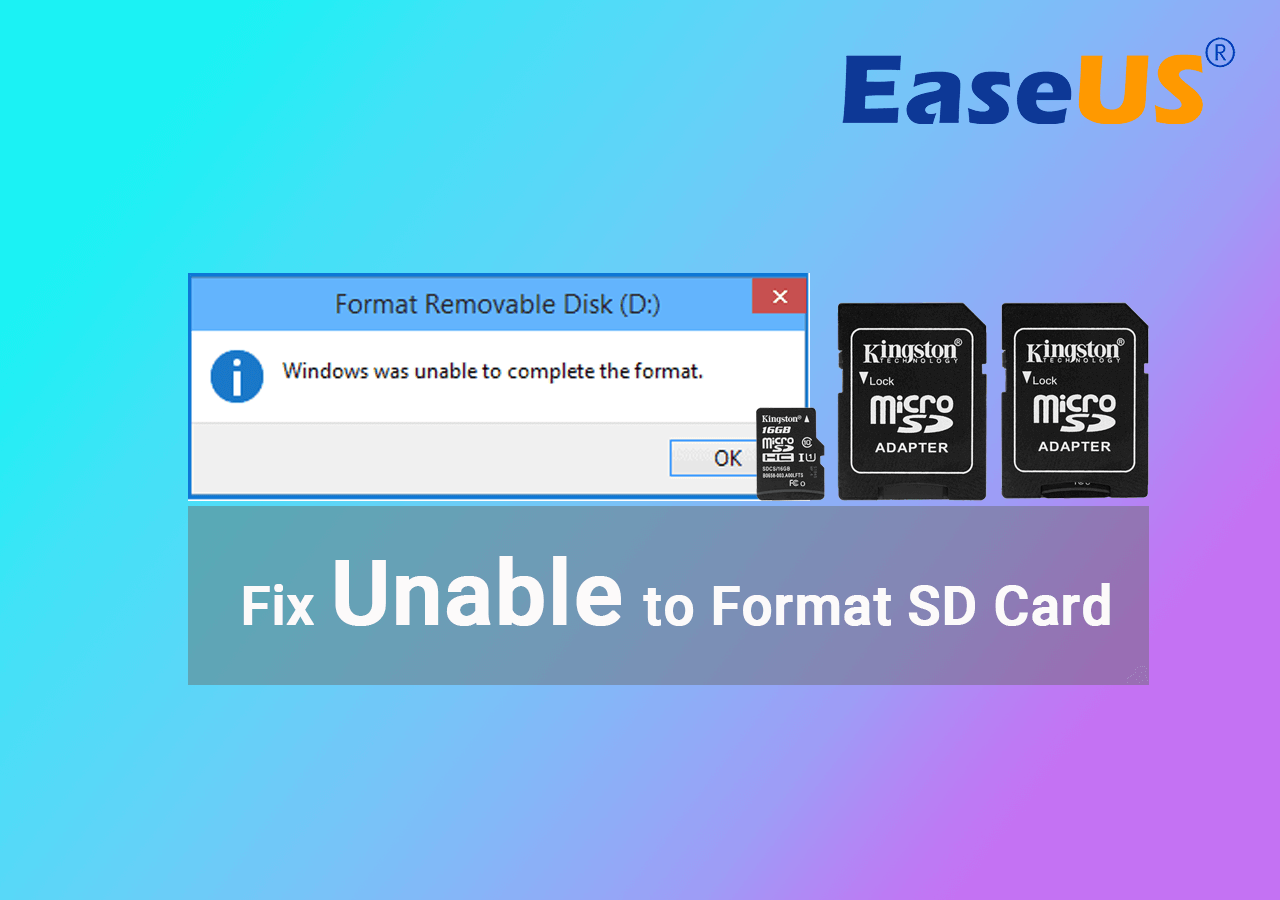
Gli errori come scheda SD non si formatta, impossibile completare la formattazione su scheda SD in Windows, stanno diventando sempre più popolarmente discusso in questi anni. Siamo tutti alla ricerca di una risposta per un motivo per cui non possiamo formattare una scheda SD e una risposta a come formattare una scheda di memoria che non può essere formattata.
Il modo più efficiente per formattare una scheda SD che non viene formattata in Windows è rivolgerti ad uno strumento di formattazione affidabile come EaseUS Partition Master Free. Consente di controllare e correggere gli errori del file system e rende la scheda SD utilizzabile con la formattazione in semplici clic.
Cause: Perché è impossibile formattare scheda SD/microSD
Quando una scheda di memoria ha problemi e deve essere formattata per funzionare di nuovo, in larga misura, qualcosa va storto con il file system.
Per esempio, solo la scheda SD FAT32 può essere usata su alcuni dispositivi specifici; il file system della scheda SD diventa improvvisamente grezzo, e Windows non può riconoscerlo; la scheda SD non appare come un dispositivo di archiviazione di massa ma come spazio non allocato, ecc.
Tuttavia, si dice che la formattazione della scheda SD risolverà problemi come questi, ma perché alla fine non siamo riusciti a formattare la scheda SD? Siamo arrivati ad alcune semplici conclusioni che possono causare il problema della scheda SD che non si formatta.
- 🔒La scheda SD viene visualizzata come di sola lettura o protetta da scrittura, a indicare che Windows non può modificarla.
- 💾I settori danneggiati sulla scheda SD possono causarne il danneggiamento.
- ❌I file system corrotti della scheda SD impediscono agli utenti di formattarla.
- 🛒Anche una scheda SD danneggiata fisicamente non può essere formattata.
- 🆕I driver obsoleti del lettore di schede potrebbero causare problemi di formattazione della scheda SD.
- 💻Anche un lettore di schede SD incompatibile è una possibile causa.
Se trovi le soluzioni utili, condividi il post con altri tuoi amici online per aiutare loro a risolvere il problema che è impossibile formattare la scheda SD/microSD.
Come risolvere l'errore per cui la scheda microSD non si formatta in Windows [6 Metodi]
Si applica a: Risolvere l'errore della scheda SD che non si formatta su Windows 11/10/8.1/8/7 e precedenti.
| Soluzioni | Difficoltà | Utente target |
|---|---|---|
| Facilissimo👍 | Utenti Windows di tutti i livelli | |
| Formattare scheda microSD in Gestione disco | Facile | Utenti Windows |
| Rimuovere la protezione da scrittura su scheda SD | Facilissimo | Utenti Windows di tutti i livelli |
| Riparare la scheda SD che non si formatta con Diskpart | Difficile | Utenti esperti |
| Cambiare lettera e percorso di unità | Mederato | Utenti Windows |
| Controllare e riparare settori danneggiati su scheda SD | Difficile | Utenti esperti |
Quali sono le soluzioni per risolvere l'errore "impossibile formattare la scheda SD"? Come si fa a formattare una scheda SD che non si formatta?
Complessivamente, presentiamo sei soluzioni rapide che dovrebbero risolvere il problema. Non esitare a risolvere l'errore utilizzando i metodi suggeriti quando ti trovi di fronte all'errore con la formattazione di una scheda di memoria su un PC Windows o un dispositivo telefonico Android.
Non importa se si verifica un problema simile su altri tipi di dispositivi di archiviazione come quelli elencati qui, è possibile seguire le soluzioni qui sotto per risolvere il problema immediatamente:
Allora, quali sono le soluzioni per non riuscire a formattare una scheda SD? Come formattare una scheda SD che non si formatta? Complessivamente, vi presentiamo sei soluzioni rapide che dovrebbero risolvere il problema. Quando ti trovi di fronte a un caso simile in cui una scheda di memoria non si formatta su un PC Windows o un dispositivo telefonico Android, non esitare a risolvere l'errore utilizzando i metodi suggeriti.
Metodo 1. Formattare scheda SD usando software professionale Windows [Il più facile👍]
Il programma di gestione disco gratuito - EaseUS Partition Master Free è un affidabile schede SD formatter di terze parti che funziona perfettamente nella formattazione di una scheda di memoria corrotta, danneggiata, inaccessibile e che non si formatta in tutte le piattaforme Windows.
Passaggio 1. Fai clic con il pulsante destro del mouse sulla partizione del disco rigido e sceglie l'opzione "Formatta".
Passaggio 2. Nella nuova finestra, imposta l'etichetta della partizione, il file system e la dimensione del cluster per la partizione, quindi clicca su "OK".
Passaggio 3. Vedrai una finestra di avviso, fai clic su "Sì" per continuare.
Passaggio 4. Fai clic sul pulsante "Esegui 1 attività", quindi su "Applica" per avviare la formattazione della partizione del disco rigido.
[Risolto] Impossibile scrivere su scheda SD in Windows 11/10/8/7
Scopri come risolvere i problemi di scrittura sulla scheda SD su Windows 11, 10, 8 e 7. Scopri soluzioni efficaci se non riesci a scrivere sulla scheda SD. Se riscontri un errore simile, immergiti nell'apprendimento.

Metodo 2. Formattare scheda microSD in Gestione disco di Windows
Per molti di noi che non riescono a formattare la scheda SD la prima volta è usare l'Esplora file di Windows. È un accesso rapido per noi per eseguire una formattazione rapida di un hard disk rimovibile e una partizione del hard disk, tuttavia, con possibilità di Windows non è stato in grado di completare il formato. A questo punto, è necessario rivolgersi a un metodo di formattazione del disco più avanzato. Qui, prova a formattare la tua scheda SD in Gestione disco di Windows, l'altro programma predefinito di Windows che è in grado di formattare un disco.
Passaggio 1. Apri Gestione disco in Windows 11/10/8/7 andando su "Questo PC > Gestione > Gestione disco".
Passaggio 2. Individua e fai clic destro sulla scheda SD, e scegli "Formatta".
Passaggio 3. Scegli un file system adeguato come FAT32, NTFS, exFAT, e spunta l'opzione "Formattazione rapida". Fai clic su "OK".
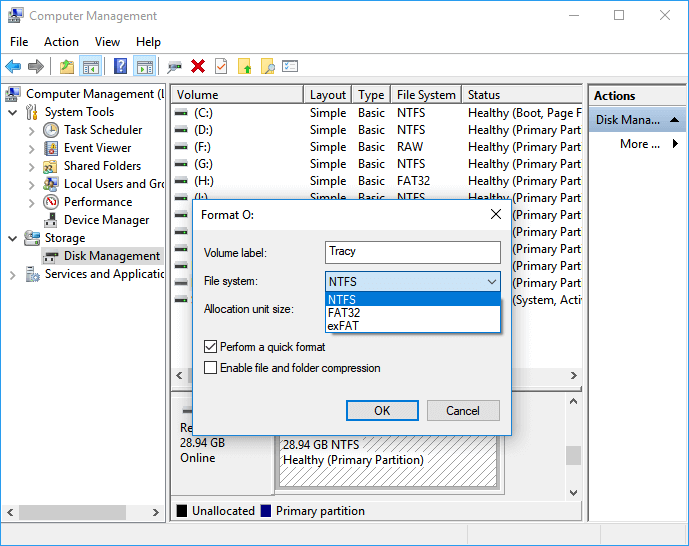
- Nota bene
- Potresti scegliere qualsiasi metodo suddetto per eseguire di nuovo la formattazione. Se il problema peresiste, prova le seguenti soluzioni per risolvere gli errori ulteriori della tua scheda SD/microSD.
Metodo 3. Rimuovere la protezione da scrittura su scheda SD problematica
Una volta che un hard disk, una scheda di memoria o un'unità flash USB sono protetti da scrittura, significa che non puoi più utilizzare i dispositivi di archiviazione come prima né formattarli. La protezione da scrittura è responsabile della maggior parte degli errori "impossibile formattare scheda SD" nei PC Windows e nei dispositivi mobili. Se questo è il caso che stai affrontando, puoi rimuovere la protezione da scrittura su scheda SD usando cmd o il metodo più semplice consigliato qui.
Se non ti consideri un utente pro-computer e non hai familiarità con le linee di comando, non preoccuparti. Esistono soluzioni basate sulla grafica per aiutarti a rimuovere la protezione da scrittura dai tuoi dischi rigidi, unità USB e persino schede SD.
Bella sorpresa, il software menzionato nel metodo 1 consente anche di rimuovere la protezione da scrittura. Se l'hai installato, salta l'installazione e ripara subito la scheda protetta da scrittura.
Passaggio 1. Scarica e installa EaseUS Partition Master, passa alla sezione Strumenti e fai clic su "Protezione da scrittura".
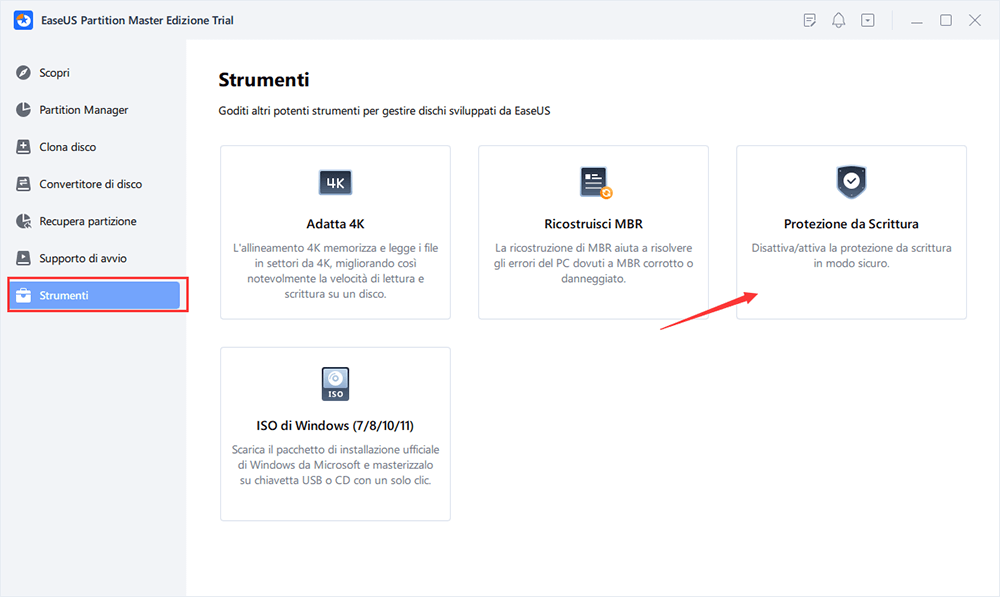
Passaggio 2. Seleziona la chiavetta USB, il disco esterno o la scheda SD protetti da scrittura e fai clic su "Disattiva".
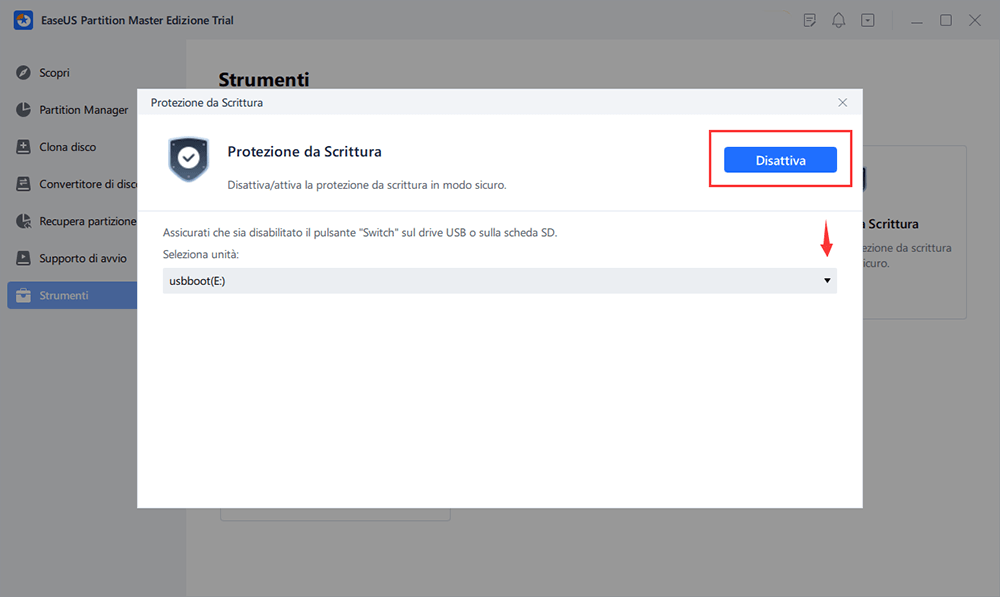
Metodo 4. Riparare la scheda SD che non si formatta con Diskpart
Passaggio 1. Premi i tasti Windows + R allo stesso tempo, digita cmd nella casella Esegui, premi Invio per aprire il prompt dei comandi (cmd.exe).
Passaggio 2. Digita diskpart per eseguire Diskpart Utility.
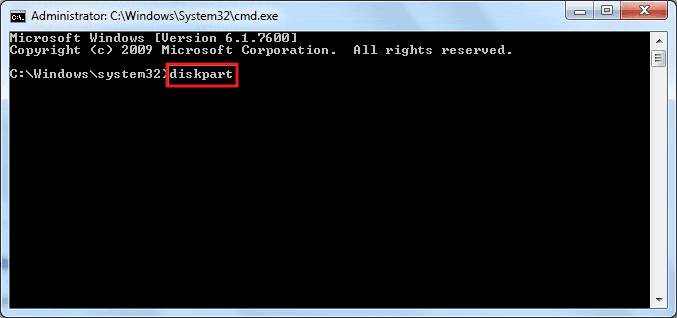
Passaggio 3. Digita list disk per elencare le unità del computer.
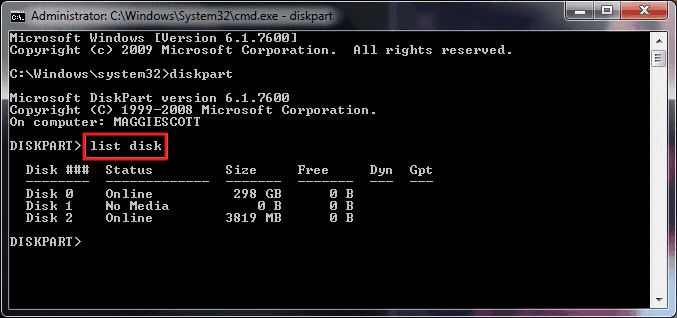
Passaggio 4. Digita select disk 2 (il numero dovrebbe essere sostituito dal numero esatto dell'unità della tua scheda SD).
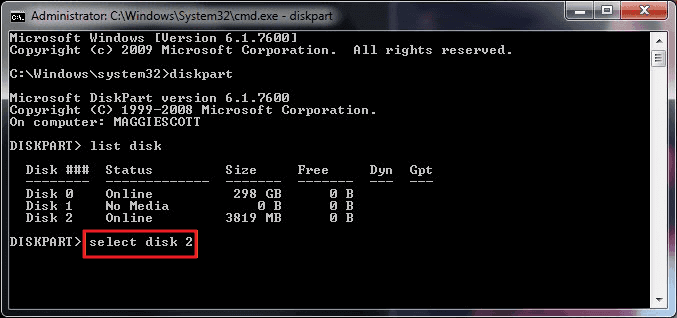
Passaggio 5. Digita clean per fare una pulizia (quest'operazione cancellerà tutti i dati sulla scheda SD quindi assicurati di aver salvato una copia o un backup dei dati della scheda).
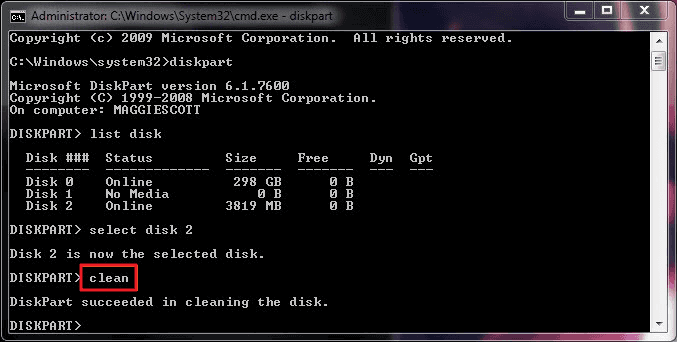
Passaggio 6. Digita create partition primary per creare una nuova partizione sulla scheda SD.
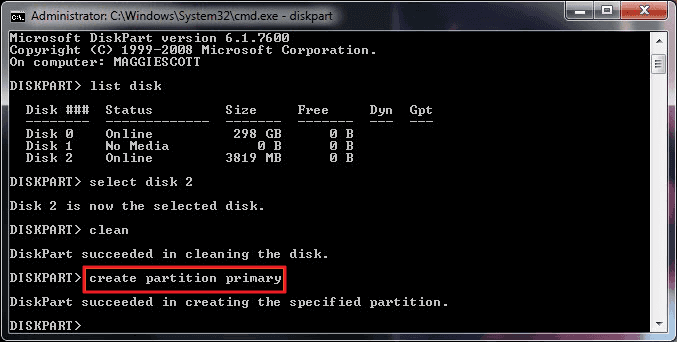
Passaggio 7. Digita format fs=ntfs (o format fs=fat32)per formattare la partizione nel file system desiderato.
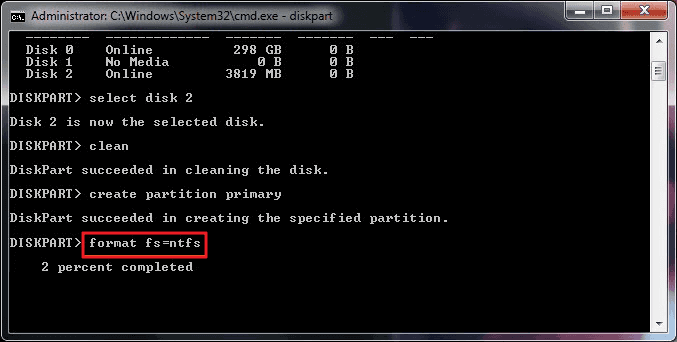
Rispetto all'utilità Diskpart e a Gestione disco, EaseUS Partition Master è più simile a un software intuitivo, basato su una procedura guidata, semplice e diretto per la formattazione della scheda SD, che consente a ogni utente comune con poche conoscenze informatiche di risolvere gli errori di mancata formattazione della scheda SD senza grandi sforzi.
Metodo 5. Cambiare lettera e percorso di unità per risolvere il problema che scheda SD non si formtta
A volte, non siamo in grado di avviare la formattazione a causa della scheda SD che non appare affatto. Per risolvere questo tipo di problemi con la scheda SD che non si formatta, dobbiamo renderla riconoscibile all'inizio. Per fare questo, ecco la procedura:
Passaggio 1. Collega la scheda SD che non si formatta al PC.
Passaggio 2. Fai clic con il tasto destro del mouse su Questo PC > Gestione > Gestione disco.
Passaggio 3. Individua e fai clic destro sulla scheda SD, selezionare Cambia lettera e percorso di unità.
Passaggio 4. Seleziona una nuova lettera di unità per la scheda SD e fai clic su OK per confermare.
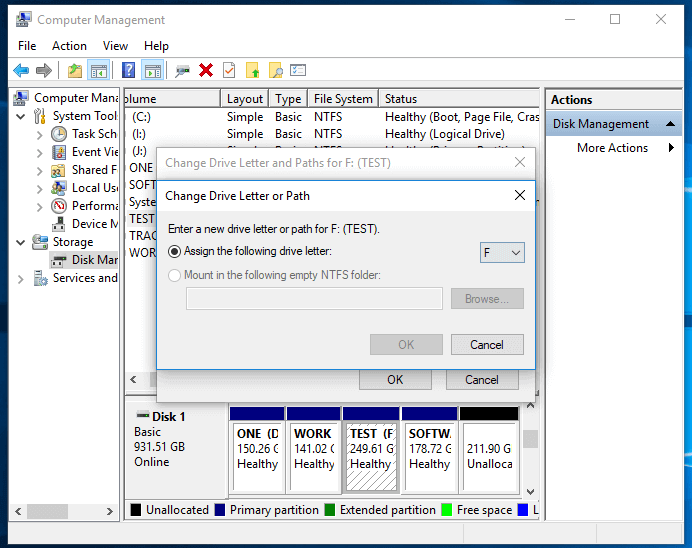
Metodo 6. Controllare e Riparare settori danneggiati sulla scheda SD che non si formatta
I settori danneggiati sul tuo dispositivo di archiviazione sono invisibili, ma vi impediranno di accedere senza problemi al tuo dispositivo e di usare i file. Uno dei metodi comuni per risolvere i settori danneggiati è quello di formattare il disco. Cosa succede se non è possibile formattare direttamente la scheda SD con settori danneggiati in Windows? È necessario eseguire linee di comando per controllare quanti settori danneggiati ci sono, e poi ripararli tutti. Dopo aver rimosso i settori danneggiati dalla scheda SD, è possibile formattarla facilmente con qualsiasi mezzo.
Passaggio 1. Premi la combinazione di tasti "Windows + R", digita cmd nella casella Esegui, premi Invio per aprire il prompt dei comandi (cmd.exe).
Passaggio 2. Nel prompt dei comandi, inserisci il comando: chkdsk E: /f /r /x. (Sostituisci E con la lettera dell'unità della tua scheda SD)
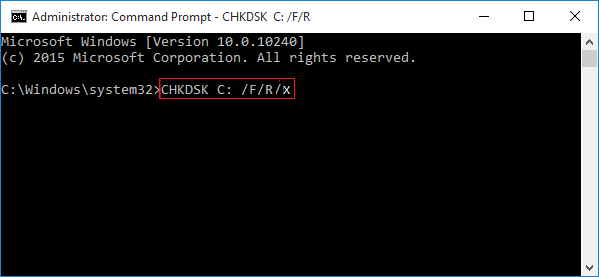
Come puoi vedere, i comandi diskpart possono essere difficili, quindi puoi condividere la guida dettagliata per aiutare più persone.
Altri scenari e soluzioni corrispondenti per risolvere scheda SD che non si formatta
#1. Come riparare scheda SD RAW che non si formatta
Quando hai controllato la scheda SD che mostra come RAW in Gestione disco, devi convertire il file system RAW in un file system utilizzabile come NTFS o FAT32 per un uso normale. Per convertire una scheda SD RAW in NTFS o FAT32, è necessario eseguire una formattazione del disco. Puoi facilmente risolvere l'errore RAW SD card won't format in Disk Management usando gli altri modi raccomandati:
- Formattare la scheda SD RAW usando CMD [Metodo 4]
- Formattare la scheda SD RAW usando EaseUS Partition Master [Metodo 1]
#2. Come riparare il problema che è impossibile formattare scheda SD su dispositivo Android/fotocamera
Prima di tutto, prova a rimuovere la scheda dal telefono o dalla fotocamera e inseriscila di nuovo.
Non riesci ancora a formattare la scheda SD? Questa volta tira fuori la scheda SD e collegala a un PC o laptop Windows. scegli uno dei metodi per formattare la scheda SD sul computer Windows 11/10/8/7:
- Formattare la scheda SD Android usando Gestione disco
- Formattare la scheda SD esterna usando CMD
- Formattare la scheda SD usando EaseUS Partition Master
#3. Come risolvere l'errore che è impossibile formattare scheda SD in FAT32
Windows non ti permette di formattare una scheda SD da oltre 32GB in FAT32, il che è dovuto alla limitazione del file system. L'unico modo semplice e accessibile per permetterti di formattare una scheda SD da 64GB, 128GB o 512GB in FAT32 è usare EaseUS Partition Master, che può ottenere un risultato di formattazione di successo e, allo stesso tempo, non influisce sulla memoria utilizzabile della scheda SD.
Domande frequenti sul problema Impossibile formattare scheda SD/microSD in Windows
Se hai ancora delle domande in mente, sfoglia e trova le risposte come mostrate di seguito:
1. Come formattare una scheda SD che non si formatta usando CMD?
- Passaggio 1. Innanzitutto, assicurati che la scheda SD sia collegata correttamente al PC.
- Passaggio 2. Quindi, ripara l'errore della scheda SD eseguendo il comando chkdsk /f /r /x in CMD.
- Passaggio 3. Infine, formatta la scheda SD in Esplora file facendo clic con il pulsante destro del mouse e impostando un nuovo formato di file system.
Se il metodo non funziona, segui le soluzioni di questa pagina una per una e riuscirai a far funzionare di nuovo correttamente la scheda SD.
2. Come si formatta una scheda SD danneggiata?
- Passaggio 1. Collega correttamente la scheda SD al PC.
- Passaggio 2. Apri "Questo PC", individua e fai clic con il pulsante destro del mouse sulla scheda SD. Seleziona "Formatta..." e seleziona il file system desiderato.
- Passaggio 3. Spunta "Formattazione rapida" e fai clic su "OK" per formattarla.
3. Perché non riesco a formattare la scheda SD sul mio dispositivo Android?
Due motivi per cui è impossibile completare la formattazione su scheda SD: uno è che il telefono Android non supporta la formattazione diretta della scheda SD. L'altro è che la scheda SD è bloccata e il cellulare non dispone del permesso di formattarla.
Articoli Relativi
-
Supporto di archiviazione protetto da scrittura? Come risolvere il problema in Windows
![author icon]() Anna/11/11/2025
Anna/11/11/2025 -
L'unità D non viene visualizzata in Windows 10/11 | 4 metodi per risolvere
![author icon]() Aria/11/11/2025
Aria/11/11/2025 -
Eseguire test di velocità della scheda SD su Windows 10/11 [Tutorial semplice]
![author icon]() Aria/11/11/2025
Aria/11/11/2025 -
Come formattare il disco rigido esterno Maxtor [Guida 2025]
![author icon]() Anna/11/11/2025
Anna/11/11/2025